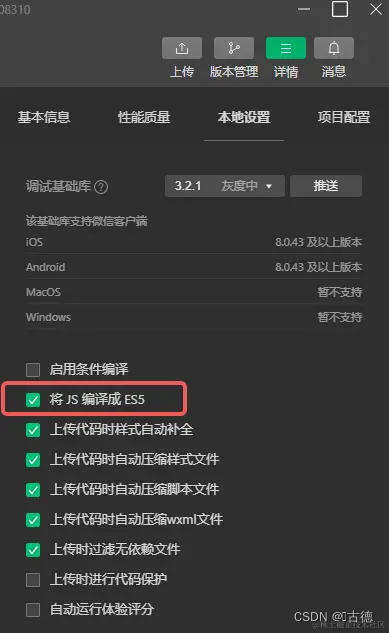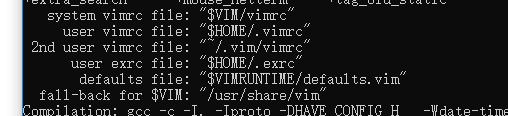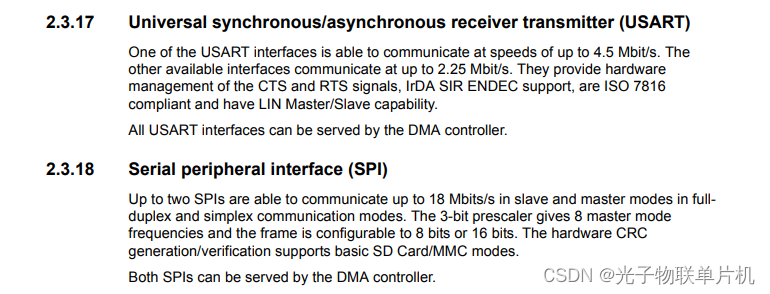本文主要是介绍Nuxt3 初学,基础配置,页面结构搭建,引入element,希望对大家解决编程问题提供一定的参考价值,需要的开发者们随着小编来一起学习吧!
1.下载Nuxt框架
Nuxt 中文站 - 直观的Web框架 Nuxt3文档 · NuxtNuxt是一个开源框架,它使web开发直观而强大。自信地创建高性能和生产级全栈web应用程序和网站。![]() https://www.nuxt.com.cn/根据官方文档进行配置
https://www.nuxt.com.cn/根据官方文档进行配置
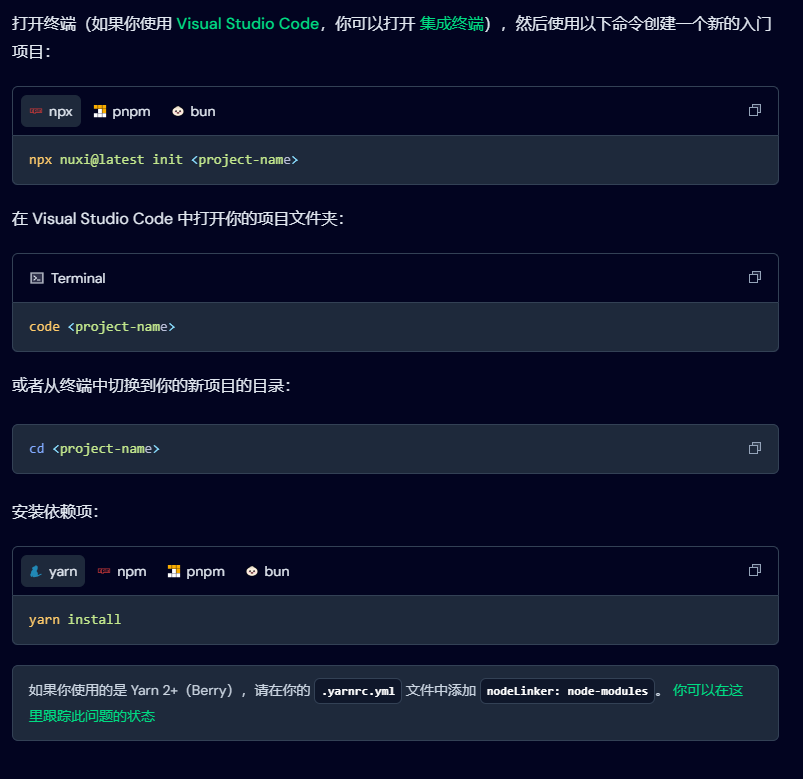
2.配置页面
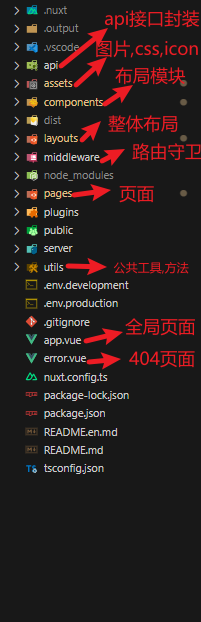
1.主要页面结构
导航栏+内容+底部
1.在components文件夹里面写公共的头部和底部
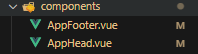
2.在layouts文件夹里面创建default.vue文件组装整体页面布局
details.vue是我的详情页布局没有头部和底部,我自定义的,不需要可以不用
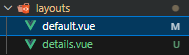
default.vue文件内容
<template><!-- 页面默认框架结构 --><div><!-- 头部 --><AppHead></AppHead><!-- 内容 设置最小高度顶满页面--><div class="min_h"><!-- 插槽切换路由页面内容 --><slot></slot></div><!-- 底部 --><AppFooter></AppFooter></div>
</template>
<style>
// 引入我自己的全局公共样式
@import url("~/assets/scss/AppOverall.scss");
</style>details.vue文件内容
<template><div><!-- 详情页面不需要头部 --><!-- 内容 设置最小高度顶满页面--><div class="flex-center"><!-- 插槽切换路由页面内容 --><slot></slot></div></div>
</template>
<style>
// 引入我自己的全局公共样式
@import url("~/assets/scss/AppOverall.scss");
</style>3.在pages文件夹里面创建index.vue
pages文件夹里面的页面内容就是布局里面的slot插槽的内容
index.vue页面内容
<template><div class="body"><!-- 客户端渲染 --><ClientOnly fallback-tag="span" fallback=""><el-button @click="navigateTo('/404')">详情</el-button></ClientOnly><div class="box"></div><div class="box"></div><div class="box"></div><div class="box"></div><div class="box"></div><div class="box"></div></div>
</template>
<script lang='ts' setup>
useSeoMeta({title: '首页',description: '网页描述',author: '作者',
})
// 引入接口
// import { index } from '~/api'
</script>
<style scoped lang="scss">
.box{margin: auto;width: 500px;height: 500px;border: 1px solid #000;background-color: pink;
}
</style>4.在app.vue页面配置页面结构
<template><div><NuxtLayout><NuxtPage/></NuxtLayout></div>
</template>使用npm run dev启动项目 这个是自己在package.json文件配置的有可能不一样
到这里应该可以看到自己写的页面了
2.页面结构切换
1.全局布局切换
根据权限修改布局,设置了全局布局,单页面布局设置就不会生效
<template><div><NuxtLayout :name="layout"><NuxtPage/></NuxtLayout></div>
</template>
<script setup>
// 设置全局布局 默认default 可以根据权限修改布局 修改单个页面在单页面修改
const layout = "default";
// 全局使用图标
import * as ElementPlusIconsVue from '@element-plus/icons-vue'
const nuxtApp = useNuxtApp()
for (const [key, component] of Object.entries(ElementPlusIconsVue)) {nuxtApp.vueApp.component(key, component)
}
</script>2.单页面布局切换

默认使用default里面的布局
新建自定义布局 比如取消头部导航栏和底部导航栏
在需要修改布局的页面的script里面设置layout为你想使用的布局的文件名称
definePageMeta({layout: 'custom'})3.引入字体图标
1.把需要的图标加入到文件夹选择class引入,复制链接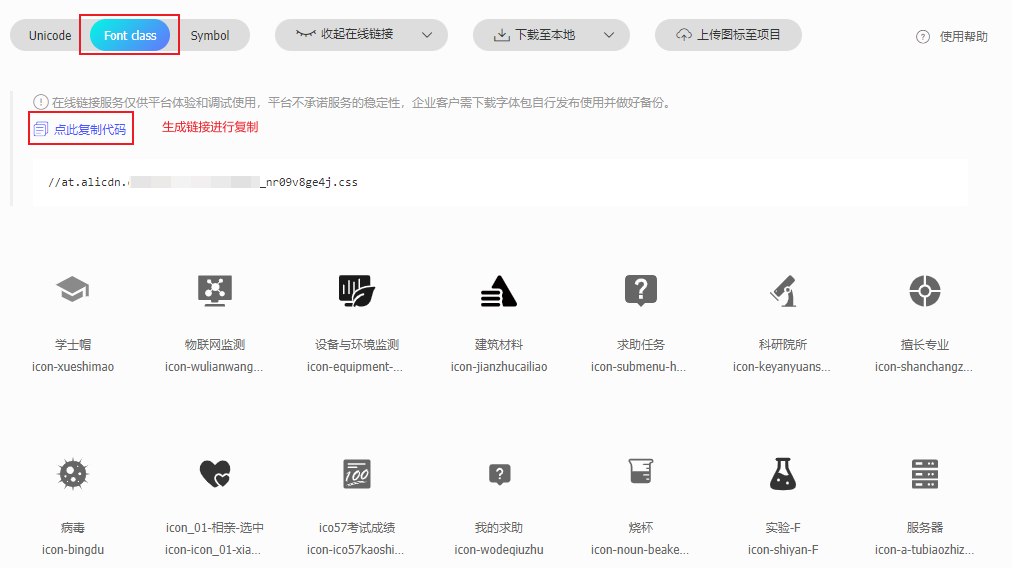
2.在app.vue页面的style标签里面引入链接
这个是nuxt3的引入样式的方式
@import url("//at.alicdn.com/t/c/font_4465528_nr09v8ge4j.css");
3.页面使用图标
iconfont 是固定加的类名
icon-add-bold 是你想使用的图标的名称 在阿里巴巴里面放到你想用的图标上面点复制代码
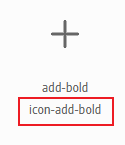
<i class="iconfont icon-add-bold"></i>4.添加样式
通过i标签或者类名id来修改 图标大小,颜色,粗细等样式
<div class="take"><i class="iconfont icon-add-bold"></i>订阅
</div>.take {width: 59px;border-radius: 64px;font-size: 13px;display: flex;justify-content: center;align-items: center;padding: 3px 0;background-color: #fff;color: $color;border: 1px solid red;font-weight: 700;i {font-size: 12px;margin-right: 2px;font-weight: 600;}
}5.效果
![]()
每天更新一点,可以收藏关注
这篇关于Nuxt3 初学,基础配置,页面结构搭建,引入element的文章就介绍到这儿,希望我们推荐的文章对编程师们有所帮助!